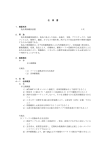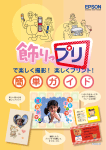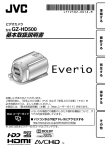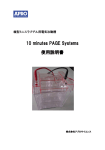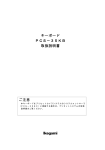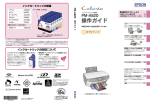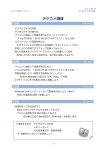Download EPSON E-720 みんなで選んで楽しく印刷!
Transcript
もっと楽しく、もっと便利に。 みんなで選んで 楽しく印刷 ! ~写真をテレビに映そう~ ねぇ、どの写真を 印刷する? NPD3253-00 テレビに映すと何が良いの? ★テレビに映すと、家族で思い出の写真を鑑賞しながら、写真プリントがで きます。 ★大画面で、表情まで確認できるから、一番いい表情で写っている写真だけ を選んでプリントできます。 あ、この写真、目を つぶっちゃってたんだ~。 ★プリンタのリモコンで、操作もラクラク。写真の選択からプリントまで、 おうちでソファーに座って、ゆったり操作できます。 よし、この写真を プリントしよう。 用意するもの □プリンタ本体(E-720) プリンタの付属品 □ビデオケーブル □プリンタのリモコン □リモコン用の単 3 乾電池 2 本 □テレビ ※ ハイビジョンテレビをお使いの場合 は、画面サイズを 4 : 3 にしてお使 いください。E-720 はハイビジョン 出力(16 : 9)には対応しておりま せん。 ※ テレビの表示設定や入力切替方法は、 お使いのテレビの取扱説明書をご覧 ください。 おすすめの使い方 ~スライドショーで写真を見よう~ テレビに映せば、写真を家族 みんなで楽しめます。 温泉旅行、楽しかったね。 そうだ、写真をみんなで 見ようよ! 気に入った写真は、ボタン ひとつですぐプリント。 テレビにプリンタをつないだ ときの使い方の例として、 ここでは、スライドショーを 見る方法をご紹介します。 E-720 とテレビを接続します。 ① プリンタにビデオケーブルを接続 ② テレビの映像入力端子にビデオケーブルを接続 ③ テレビの外部入力を切り替える ※ お使いのテレビによって接続する端子が異なります。 通常は黄色の端子に接続します。 ヒント • ビデオケーブルは、しっかりと奥まで差し込んでください。 プリンタのリモコンに電池をセットします。 電池の+と-を 間違えない ようにね! ① フタを開ける ② 電池をセットする ③ フタを閉じる E-720 の電源をオンにします。 ① 電源をオンにする テレビにプリンタの画面が 表示されます。 ヒント • テレビにプリンタの画面が表示されない場合は、テレビとの接続がうまくいっていない可能性があ ります。ビデオケーブルがしっかりと差し込まれているか確認してください。(正常に接続できてい る場合は、プリンタの画面に「テレビ出力中です。」と表示されます。) 用紙をセットします。 用紙をセットしておくと、スライドショー中に気に入った写真があったとき、すぐ に印刷できます。また、何枚かセットしておくと、印刷のたびにセットする必要が なく、便利です。 ② エッジガイドを用紙の 端に合わせる ① 印刷する面を手前に してセットする メモリカードをセットします。 ■上段スロット ヒント • 使用できるメモリカード、メモリカード セット時の注意については、E-720 の 取扱説明書をご覧ください。 • 以下の画面が表示されたときは、リモコ ンの【▲▼】ボタンで[いいえ]を選ん で【OK】ボタンを押します。 ■下段スロット ここからは、E-720 右下部分のリモコン受光部にリモコ ンを向けて操作します。 テレビじゃなくて プリンタに向けてね! スライドショーを開始します。 押す ①【スライドショー】 ボタンを押す スライドショーが始まります。 ヒント • 【印刷】以外のいずれかのボタンを押すと、スライドショーを中止します。 • テレビ出力時は、高解像度で表示を行うため、画像が表示されるまでに時間がかかりま す。 • 気に入った写真が画面に表示されたときに【印刷】ボタンを押すと、その写真を印刷す ることができます。 押す ①【印刷】ボタンを押す ② 印刷プレビューを確認(※) ③【印刷】ボタンを押す ※ 表示設定がオンのときのみ 表示されます。詳しくは 8 ページをご覧ください。 • 印刷プレビュー表示時に【メニュー】ボタンを押すと、用紙の設定を変えたり、写真に フレームや飾りをつけたりすることができます。 • スライドショーではなく、以下の「写真を選ぶ画面」で写真を選んで印刷することもで きます。複数の写真を選んで印刷したい場合にオススメです。 以上で、「おすすめの使い方~スライドショーで写真を見よう~」の説明は終了です。 もっと便利に使うヒント E-720 を使っているときに、以下のような確認画面が表示されることがあります。 印刷プレビュー すべて印刷確認画面 設定継続画面 プリンタの設定を変えると、これらの画面を毎回表示するか / しないかをお好みの設定で 使い分けることができます。 ここでは、設定の変更方法をご紹介します。 以下の「写真を選ぶ画面」を表示します。 【メニュー】ボタンを押して、 [プリンタの設定]を選択 します。 押す ①【メニュー】ボタンを押す ②【▲▼】ボタンで[プリンタ の設定]を選択 ③【OK】ボタンを押す 画面の表示設定を変更します。 ③【▲▼】ボタンで[オン]か [オフ]を選択 ①【▲▼】ボタンで項目を選択 ②【OK】ボタンを押す ④【OK】ボタンを押す 設定項目 内容 印刷プレビュー表示設定 オン:印刷開始前に印刷プレビューを表示します。 オフ:印刷プレビューを表示しません。 すべて印刷表示設定 オン:メモリカード、CD/DVD、外部記憶装置の セット時に、表示している写真をすべて印 刷するかどうかの確認画面(すべて印刷確 認画面)を表示します。 オフ:すべて印刷確認画面を表示しません。 設定継続画面の表示設定 オン:印刷設定後に、設定を続けるか、写真を選 ぶ画面に戻るかの確認画面(設定継続画面) を表示します。 オフ:設定継続画面を表示しません。 ※下線付きの項目は、初期設定値(購入時の設定)です。 以上で、「もっと便利に使うヒント」の説明は終了です。